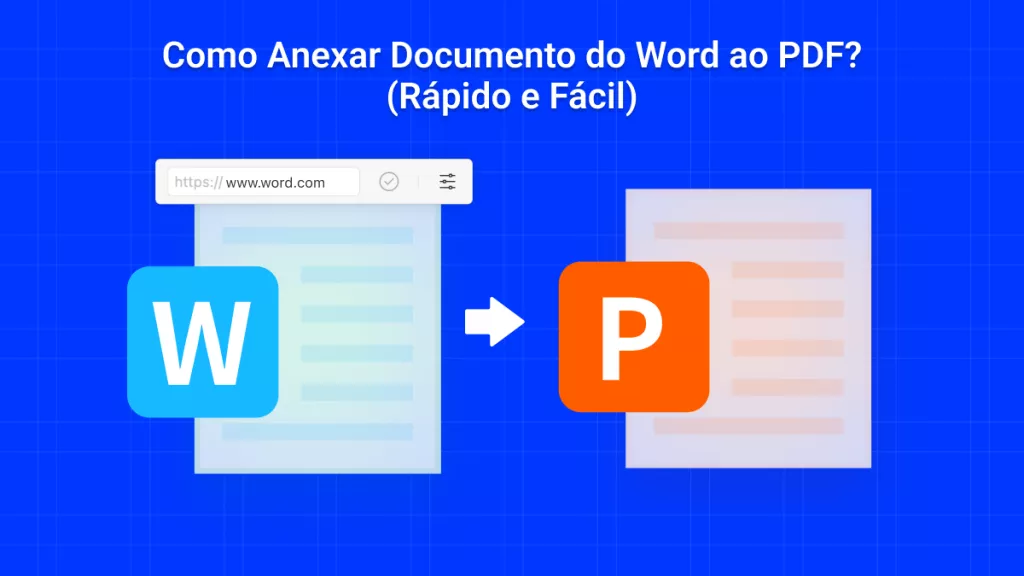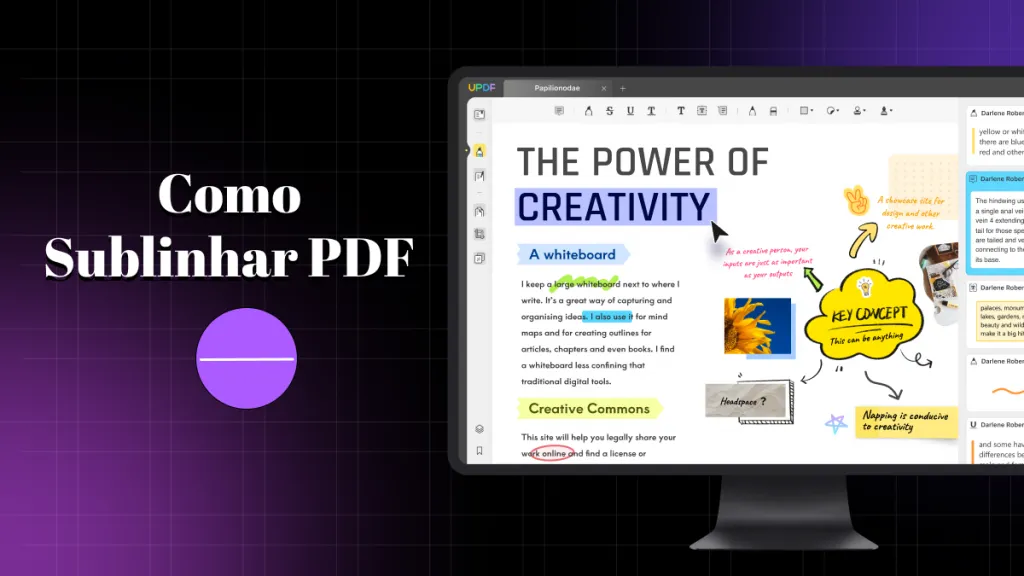A capacidade de Extrair Carimbo do PDF é uma habilidade muito procurada, oferecendo benefícios significativos no gerenciamento e personalização de documentos. Este guia abrangente explora vários métodos, incluindo ferramentas inovadoras como o UPDF, para conseguir isso com eficiência. Continue lendo para desbloquear essas soluções práticas e aprimorar seus recursos de edição de PDF.
Parte 1. Posso Extrair Carimbo do PDF?
Se você já se perguntou se é possível extrair um Extrair Carimbo do PDF, a resposta é sutil. Embora a resposta seja tecnicamente sim, existe uma alternativa mais eficiente que nega a necessidade de extração. Em vez de extrair, considere usar o UPDF, uma ferramenta abrangente projetada não apenas para criar carimbos personalizados, mas também para armazená-los em sua conta UPDF para uso futuro. O UPDF oferece uma variedade de carimbos dinâmicos, fornecendo uma solução versátil para personalizar seus PDFs sem o incômodo da extração manual. Para maximizar sua eficiência e aprender mais sobre as possibilidades criativas com o UPDF, convidamos você a explorar as funcionalidades detalhadas na parte 3 deste guia. Fique atento e revolucione a maneira como você lida com carimbos PDF.
Parte 2. Como Extrair Carimbo do PDF
Embora o UPDF ofereça uma abordagem inovadora e descomplicada para gerenciar carimbos em PDFs, entendemos que algumas situações podem exigir a extração direta de carimbos. Se você estiver definido nesse caminho e precisar extrair carimbos de seus documentos PDF, as instruções a seguir serão personalizadas para você.
Extrair Carimbo do PDF em uma Imagem Usando o UPDF
Depois que um carimbo é aplicado a um documento PDF, ele se torna essencialmente uma imagem incorporada ao arquivo. Para aqueles que precisam extrair esta imagem - seja um carimbo ou qualquer outro elemento gráfico - o UPDF oferece uma solução direta, embora com algumas limitações a serem consideradas. Se você está insistindo em extrair carimbo do PDF, siga os passos abaixo.
Passo 1: Entre no Modo de Edição
- Comece baixando e iniciando o UPDF e abra seu documento clicando no botão "Abrir Arquivo" na interface principal.
Windows • macOS • iOS • Android Seguro 100%
- Após localizar e abrir o arquivo desejado, ative o modo de edição selecionando o botão " Editar " em " Ferramentas ". Essa ação revelará ferramentas adicionais na barra de ferramentas superior, preparando você para a próxima etapa.
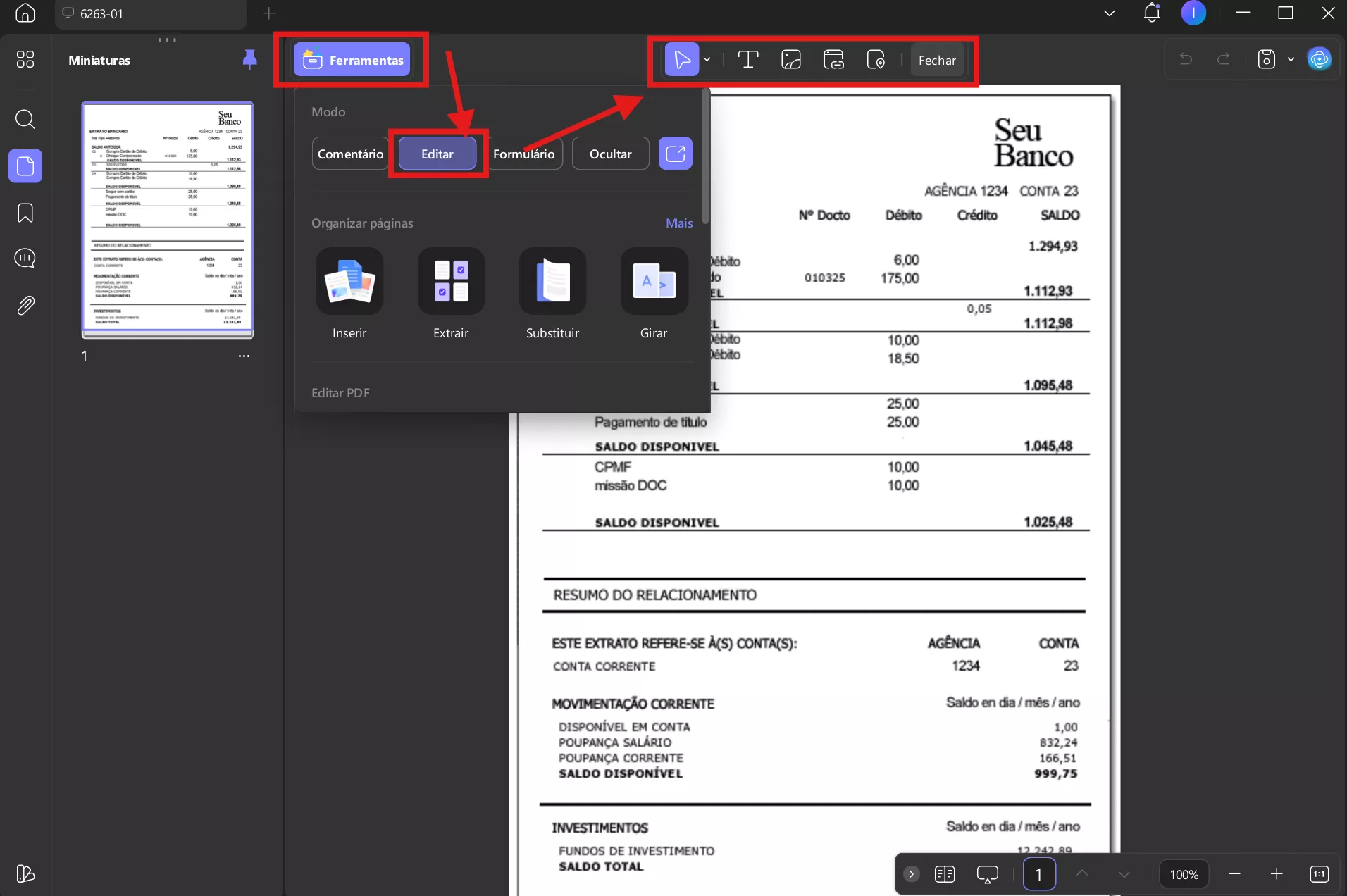
Passo 2: Como Posso Extrair Carimbo do PDF de uma Imagem
- Para extrair um carimbo de imagem, basta clicar no carimbo ou imagem que deseja extrair do PDF. Uma borda roxa aparecerá ao redor da imagem selecionada, indicando que ela foi escolhida com sucesso.
- Após esta seleção, cinco ícones ficarão visíveis, oferecendo várias opções de edição.
- Procure e clique na opção "Extrair imagem". Em seguida, você será solicitado a escolher uma pasta de destino para a imagem salva.
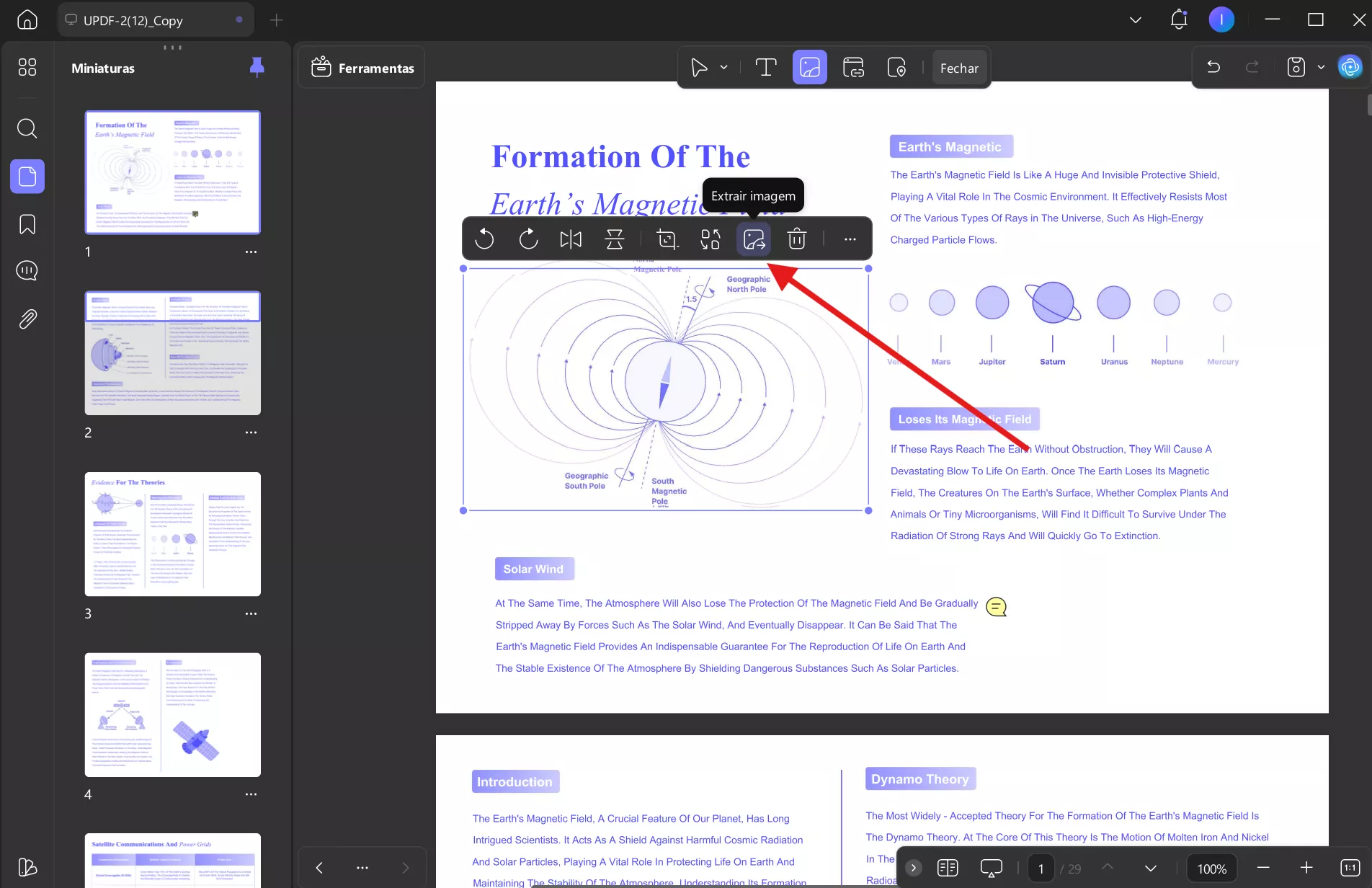
- Depois disso, salve a imagem do carimbo extraída no seu dispositivo.
Este processo foi projetado para ser intuitivo, permitindo a extração rápida de imagens de arquivos PDF. No entanto, lembre-se de que a eficácia desse método pode variar de acordo com as especificações do PDF e a integração da imagem no documento. Para usuários que desejam reutilizar um carimbo em vários PDFs sem a necessidade de extração, a Parte 3 fornecerá soluções alternativas personalizadas para otimizar seu fluxo de trabalho.
Leia também: Instruções Passo a Passo para Remover Carimbos de Arquivos PDF com Precisão e Facilidade
Parte 3. Aplique com Eficiência um Carimbo em Vários PDFs Sem Extração
Embora a extração de carimbos de PDFs possa atender às necessidades imediatas, nem sempre é a abordagem mais eficiente para quem procura otimizar seu fluxo de trabalho em vários documentos. Reconhecendo isso, vamos explorar um método mais inovador que permite a reutilização de carimbos em outros arquivos PDF usando o criador de carimbos do UPDF, sem a necessidade de extraí-los primeiro.
Opção 1. Criando um Carimbo no UPDF
A criação de um novo carimbo diretamente no UPDF oferece uma abordagem perfeita e integrada para aqueles que desejam personalizar ou marcar seus documentos PDF com eficiência. Esse método não apenas simplifica o processo, mas também enriquece seus documentos sem a necessidade de sair da plataforma. A UPDF dá um passo adiante, fornecendo uma variedade de carimbos pré-projetados, atendendo a uma ampla gama de necessidades e ocasiões, garantindo assim que os usuários possam encontrar ou criar um carimbo que atenda perfeitamente às suas necessidades.
Passos:
- Baixe o UPDF clicando no botão abaixo.
Windows • macOS • iOS • Android Seguro 100%
- Inicie o UPDF e abra seu documento: comece abrindo o UPDF e use o botão "Abrir arquivo" para carregar o documento PDF que você deseja modificar.
- Acesse a Ferramenta de Carimbo: Navegue até a ferramenta " Comentários " em " Ferramentas " na barra de ferramentas superior. Na barra de ferramentas pop-up, você encontrará a opção " Carimbos ", que deve ser selecionada para prosseguir.
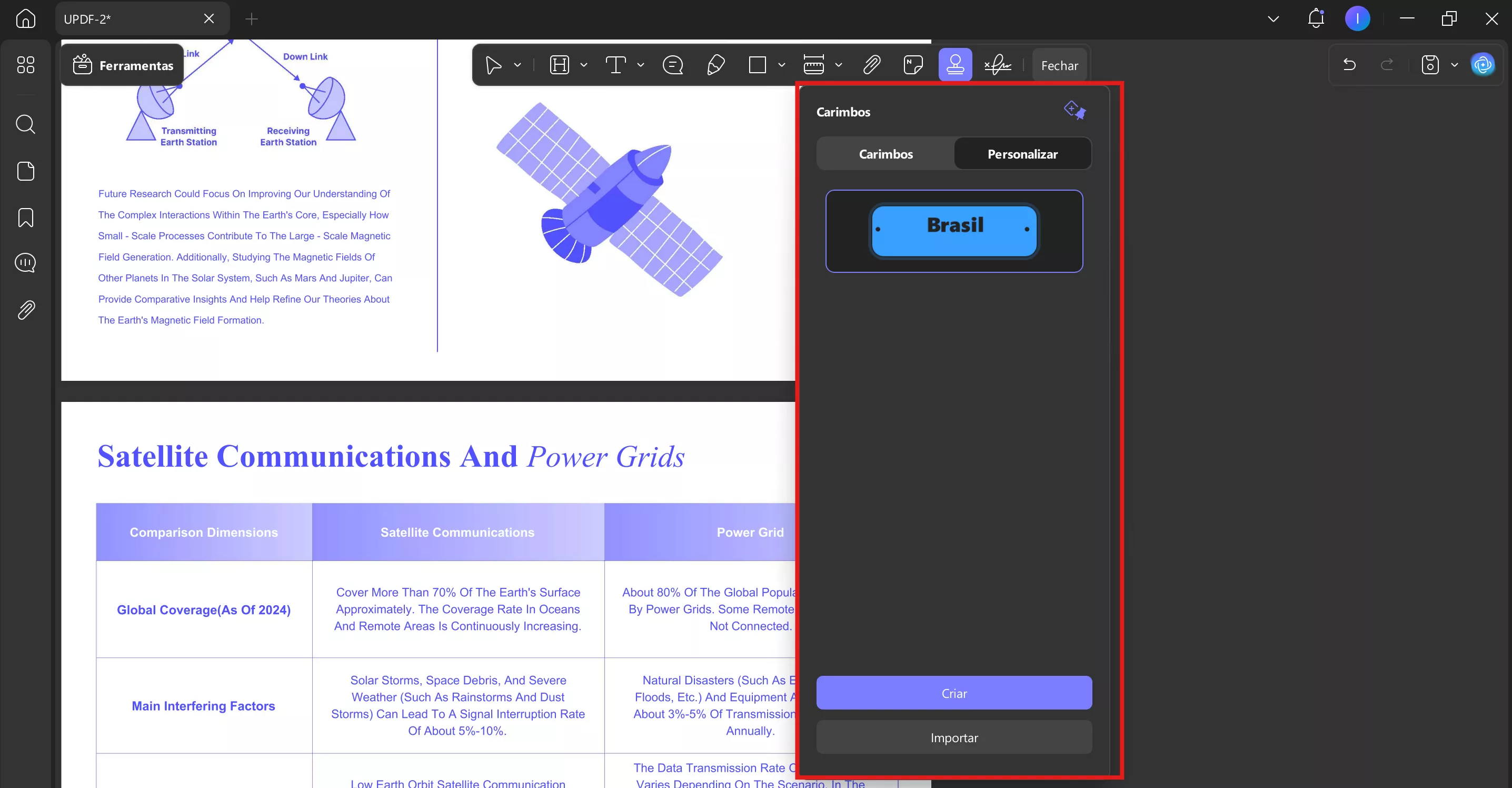
4. Escolha ou crie seu carimbo: na ferramenta de carimbo, você verá uma seleção de carimbos pré-desenhados fornecidos pela UPDF.
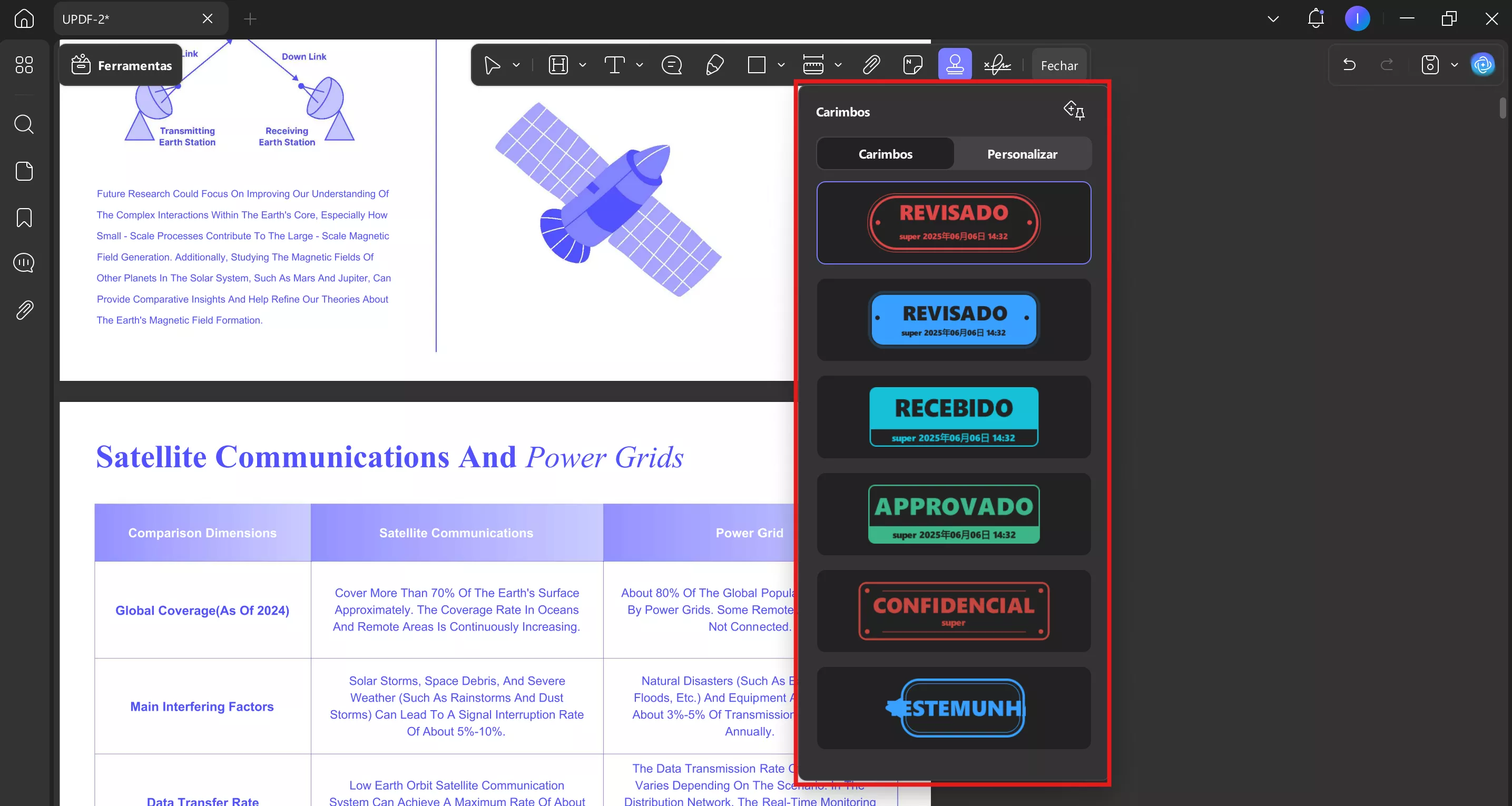
5. Se você deseja criar um carimbo personalizado, procure uma opção para criar um novo carimbo na mesma ferramenta. Isso permitirá que você crie ou carregue um carimbo que atenda às suas necessidades específicas.
6. Aplicar e salvar: Depois de selecionar ou criar seu novo carimbo, você pode aplicá-lo ao seu documento PDF conforme necessário. Após a aplicação, você pode clicar com o botão direito para
copiar o carimbo , excluí-lo ou adicionar notas a ele. Por fim, não se esqueça de salvar o documento para preservar as alterações.
Opção 2. Importando um Carimbo para o UPDF
Para usuários que já possuem um carimbo personalizado ou um design específico que desejam usar em seus documentos PDF, o UPDF acomoda essa necessidade por meio de sua funcionalidade de importação. Esse recurso é particularmente útil para aqueles que precisam de um carimbo exclusivo para fins de marca ou personalização, permitindo a incorporação de designs externos no ambiente UPDF sem esforço.
Passos:
- Abra seu documento no UPDF: Comece baixando e iniciando o UPDF e abrindo o documento PDF onde deseja aplicar o carimbo.
Windows • macOS • iOS • Android Seguro 100%
- Acesse a Ferramenta de Carimbo: Navegue até a ferramenta "
Comentários " em " Ferramentas " na barra de ferramentas superior. Na barra de ferramentas pop-up, você encontrará a opção " Carimbos ", que deve ser selecionada para prosseguir. - Selecione a opção Importar: Nas opções de carimbo, procure o botão " Importar " na seção " Personalizado ". Esta função permite navegar e selecionar um arquivo de imagem de carimbo do seu computador. Os formatos suportados geralmente incluem PNG, JPEG e outros tipos de imagem comuns, garantindo compatibilidade com a maioria dos designs de carimbo.
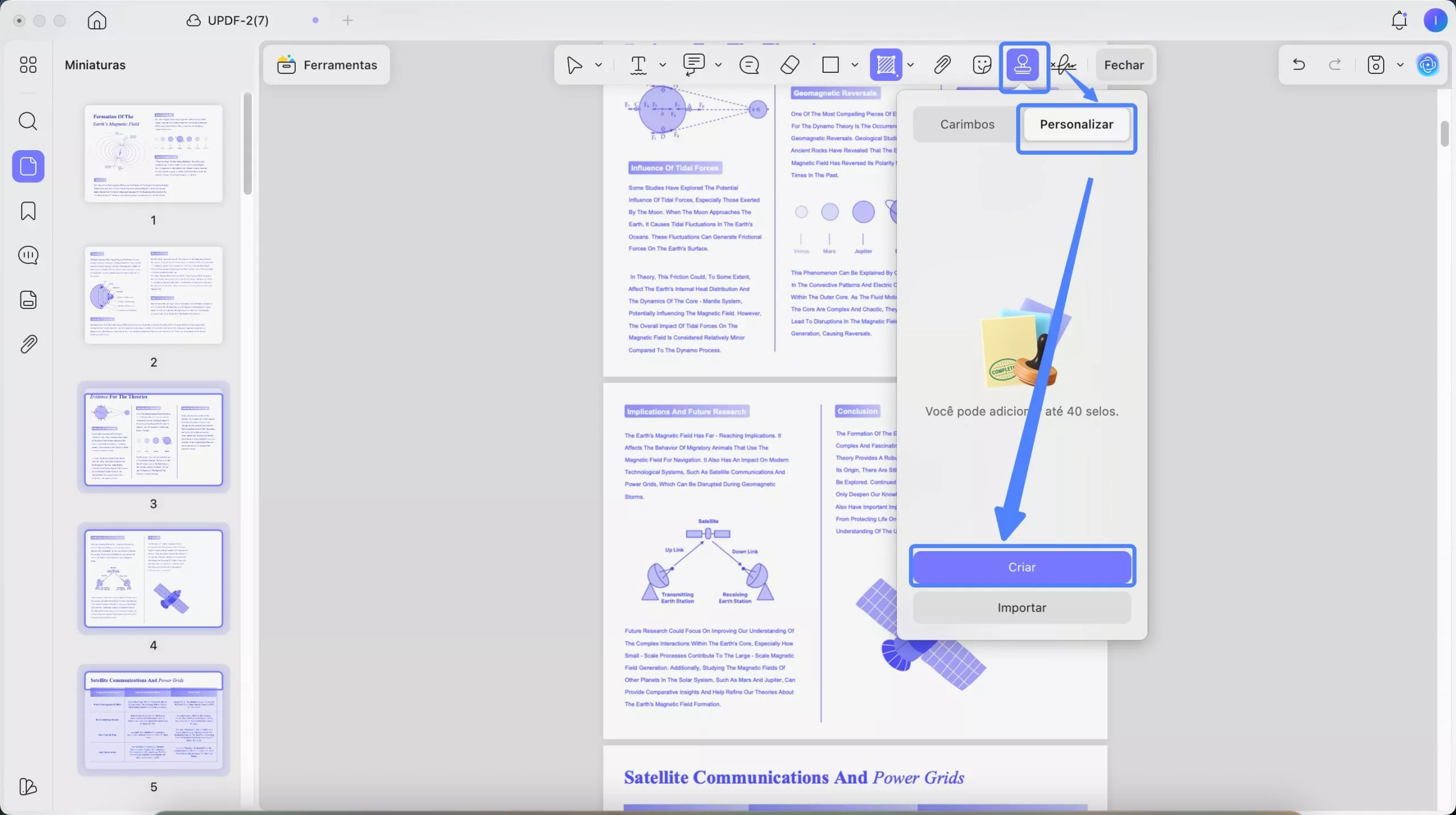
4. Aplique o carimbo importado: após importar seu carimbo personalizado, você pode aplicá-lo ao seu documento PDF da mesma forma que faria com qualquer carimbo pré-desenhado disponível em UPDF. Posicione-o conforme necessário, garantindo que ele esteja alinhado com o layout e os requisitos de design do seu documento.
5. Salve seu documento: não se esqueça de salvar as alterações no seu PDF para garantir que o carimbo seja aplicado permanentemente.
Aviso de Desconto
Parte 4. Uma Dica Bônus: Como Faço para Transformar um PDF em um Carimbo?
Deixando de lado nossa exploração sobre como importar e criar carimbos no UPDF, vamos nos aprofundar em um cenário específico, porém comum: transformar uma página inteira de um PDF em um carimbo. Essa técnica é particularmente útil para quem deseja usar logotipos, assinaturas ou elementos gráficos específicos como carimbos em diferentes documentos, aprimorando a consistência e a identidade visual da marca. O UPDF simplifica esse processo, permitindo que os usuários convertam páginas de PDF em imagens, que podem ser importadas como carimbos na plataforma.
Como Transformar um PDF em um Carimbo Usando o UPDF:
1.Converter página PDF em imagem: Comece abrindo o documento PDF no UPDF. Use o recurso de exportação para transformar a página PDF selecionada em um formato de imagem, como JPEG ou PNG.
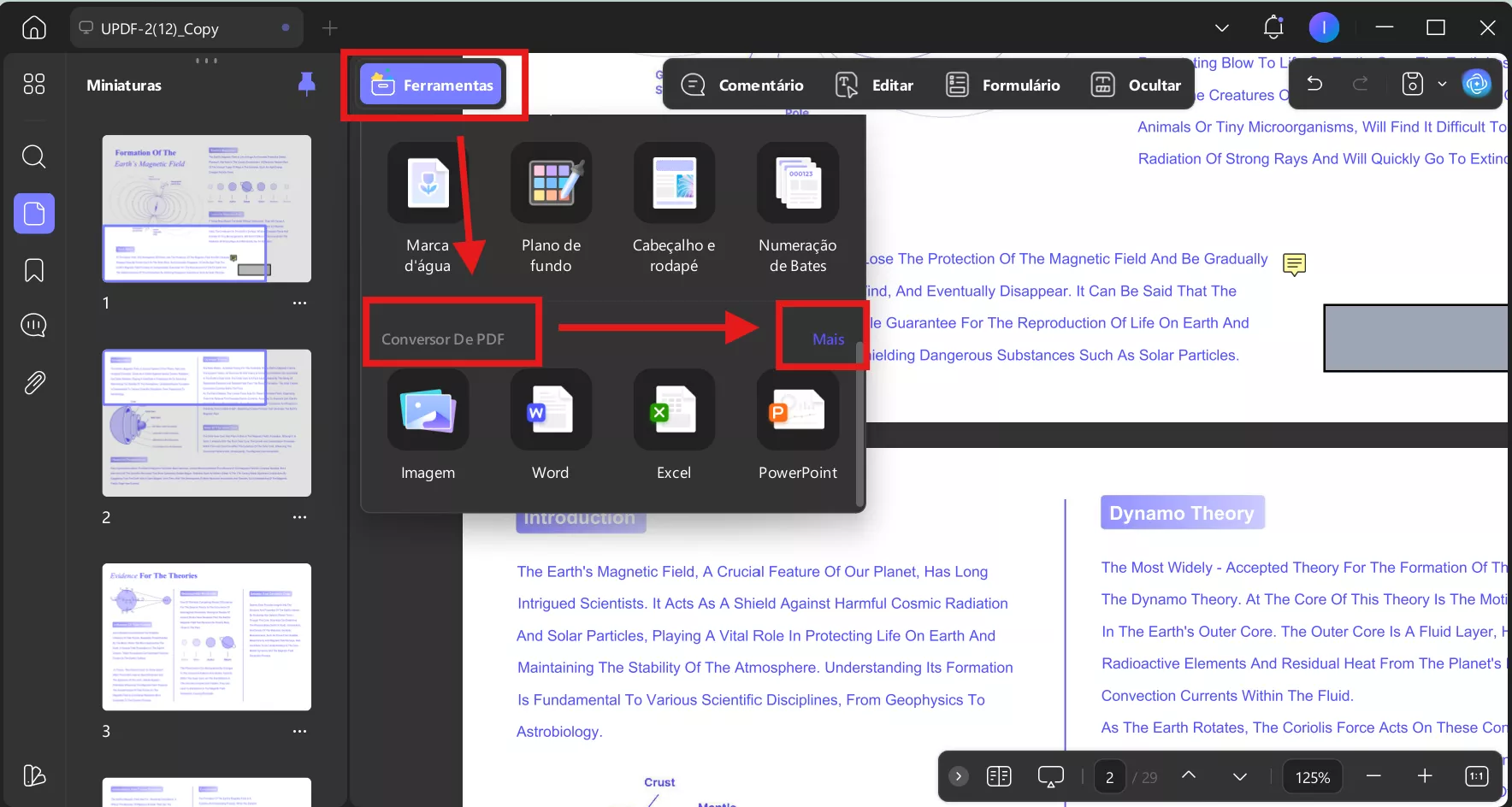
2. Importe a imagem como carimbo: Após converter sua página PDF em uma imagem, acesse a ferramenta de carimbo dentro do UPDF, conforme descrito anteriormente. Use a opção de importação para selecionar e carregar o arquivo de imagem que você acabou de criar a partir de sua página PDF.
3. Aplique seu novo carimbo: Com a imagem agora importada como um carimbo, você pode aplicá-la a qualquer documento PDF dentro do UPDF. Navegue até o documento em que deseja usar o carimbo, selecione a ferramenta carimbo e escolha a imagem recém-importada na lista de carimbos disponíveis.
4. Ajustar e salvar: Posicione seu novo carimbo conforme necessário no documento, fazendo os ajustes necessários em seu tamanho ou orientação. Quando estiver satisfeito, salve seu documento para finalizar a aplicação do seu novo carimbo.
Conclusão
Em conclusão, se você deseja extrair carimbo do PDF, reutilizá-lo em vários documentos ou criar um novo, o UPDF se destaca como uma solução versátil e fácil de usar. Adote o UPDF para agilizar seu processo de gerenciamento de documentos, garantindo eficiência e consistência em todas as suas tarefas relacionadas a PDF.
Windows • macOS • iOS • Android Seguro 100%
 UPDF
UPDF
 UPDF para Windows
UPDF para Windows UPDF para Mac
UPDF para Mac UPDF para iPhone/iPad
UPDF para iPhone/iPad UPDF para Android
UPDF para Android UPDF AI Online
UPDF AI Online UPDF Sign
UPDF Sign Editar PDF
Editar PDF Anotar PDF
Anotar PDF Criar PDF
Criar PDF Formulário PDF
Formulário PDF Editar links
Editar links Converter PDF
Converter PDF OCR
OCR PDF para Word
PDF para Word PDF para Imagem
PDF para Imagem PDF para Excel
PDF para Excel Organizar PDF
Organizar PDF Mesclar PDF
Mesclar PDF Dividir PDF
Dividir PDF Cortar PDF
Cortar PDF Girar PDF
Girar PDF Proteger PDF
Proteger PDF Assinar PDF
Assinar PDF Redigir PDF
Redigir PDF Sanitizar PDF
Sanitizar PDF Remover Segurança
Remover Segurança Ler PDF
Ler PDF Nuvem UPDF
Nuvem UPDF Comprimir PDF
Comprimir PDF Imprimir PDF
Imprimir PDF Processamento em Lote
Processamento em Lote Sobre o UPDF AI
Sobre o UPDF AI Soluções UPDF AI
Soluções UPDF AI Guia do Usuário de IA
Guia do Usuário de IA Perguntas Frequentes
Perguntas Frequentes Resumir PDF
Resumir PDF Traduzir PDF
Traduzir PDF Converse com o PDF
Converse com o PDF Converse com IA
Converse com IA Converse com a imagem
Converse com a imagem PDF para Mapa Mental
PDF para Mapa Mental Explicar PDF
Explicar PDF Pesquisa Acadêmica
Pesquisa Acadêmica Pesquisa de Artigos
Pesquisa de Artigos Revisor de IA
Revisor de IA Escritor de IA
Escritor de IA  Assistente de Tarefas com IA
Assistente de Tarefas com IA Gerador de Questionários com IA
Gerador de Questionários com IA Resolutor de Matemática com IA
Resolutor de Matemática com IA PDF para Word
PDF para Word PDF para Excel
PDF para Excel PDF para PowerPoint
PDF para PowerPoint Guia do Usuário
Guia do Usuário Truques do UPDF
Truques do UPDF Perguntas Frequentes
Perguntas Frequentes Avaliações do UPDF
Avaliações do UPDF Centro de Download
Centro de Download Blog
Blog Sala de Imprensa
Sala de Imprensa Especificações Técnicas
Especificações Técnicas Atualizações
Atualizações UPDF vs. Adobe Acrobat
UPDF vs. Adobe Acrobat UPDF vs. Foxit
UPDF vs. Foxit UPDF vs. PDF Expert
UPDF vs. PDF Expert